电脑打字框跑上面如何拉下来 打字框跑上面如何下拉
更新时间:2023-12-17 09:13:11作者:xiaoliu
随着科技的发展,电脑已经成为了我们生活中不可或缺的一部分,而电脑上的打字框更是我们日常工作和学习中经常使用的工具。有时候我们会遇到打字框跑到屏幕的上方,而我们却无法将其拉下来的问题。究竟是什么原因导致了这个问题的出现呢?如何解决这个困扰我们的小问题呢?本文将为您一一解答。
操作方法:
1.打开状态栏
使用鼠标的右键点击输入法状态栏上的空白位置;

2.点击属性设置
在弹出的右键菜单中点击“属性设置”,并点击打开;
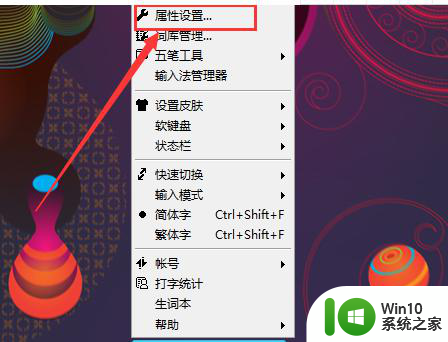
3.选择高级设置
打开输入法设置窗口,找到“高级设置”并点击打开;
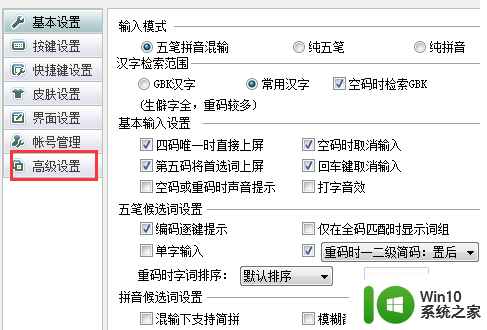
4.取消光标跟随
取消勾选“光标跟随”选项,点击“应用”即可固定候选栏的位置。
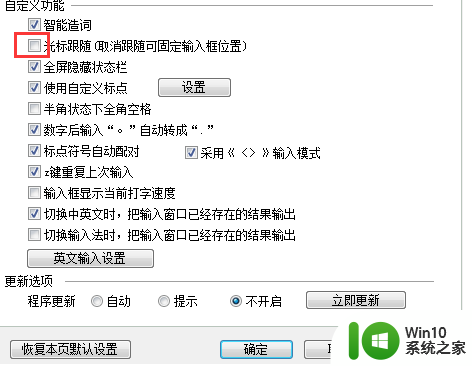
以上是电脑打字框如何拉下来的全部内容,有需要的用户可以根据小编的步骤进行操作,希望对大家有所帮助。
电脑打字框跑上面如何拉下来 打字框跑上面如何下拉相关教程
- 如何让excel数字下拉递增 Excel如何设置数字下拉递增
- wps怎么取消下拉框 wps怎么去掉下拉框
- Excel三级下拉菜单制作方法详解 如何实现Excel三级联动下拉框功能
- wps表格数字下拉递增 wps表格数字下拉递增教程
- - Excel序号下拉框全部显示为1的原因 - Excel排序下拉框全部显示为1的解决方法
- 电脑怎么在方框里打√符号 电脑上方框里如何打勾
- 如何解决电脑桌面右下角白框删不掉也拖不动的问题 电脑桌面右下角白框无法删除
- 电脑打字突然不显示选字框解决方法 电脑打字没有选字框怎么办
- 极点五笔打字没有选字框出来怎么解决 极点五笔打字无选字框
- wps如何下拉递增 wps如何设置单元格下拉递增
- excel中如何设置下拉列表 Excel表格下拉列表如何添加
- excel如何设置下拉选项 excel如何设置单元格下拉选项
- U盘装机提示Error 15:File Not Found怎么解决 U盘装机Error 15怎么解决
- 无线网络手机能连上电脑连不上怎么办 无线网络手机连接电脑失败怎么解决
- 酷我音乐电脑版怎么取消边听歌变缓存 酷我音乐电脑版取消边听歌功能步骤
- 设置电脑ip提示出现了一个意外怎么解决 电脑IP设置出现意外怎么办
电脑教程推荐
- 1 w8系统运行程序提示msg:xxxx.exe–无法找到入口的解决方法 w8系统无法找到入口程序解决方法
- 2 雷电模拟器游戏中心打不开一直加载中怎么解决 雷电模拟器游戏中心无法打开怎么办
- 3 如何使用disk genius调整分区大小c盘 Disk Genius如何调整C盘分区大小
- 4 清除xp系统操作记录保护隐私安全的方法 如何清除Windows XP系统中的操作记录以保护隐私安全
- 5 u盘需要提供管理员权限才能复制到文件夹怎么办 u盘复制文件夹需要管理员权限
- 6 华硕P8H61-M PLUS主板bios设置u盘启动的步骤图解 华硕P8H61-M PLUS主板bios设置u盘启动方法步骤图解
- 7 无法打开这个应用请与你的系统管理员联系怎么办 应用打不开怎么处理
- 8 华擎主板设置bios的方法 华擎主板bios设置教程
- 9 笔记本无法正常启动您的电脑oxc0000001修复方法 笔记本电脑启动错误oxc0000001解决方法
- 10 U盘盘符不显示时打开U盘的技巧 U盘插入电脑后没反应怎么办
win10系统推荐
- 1 索尼笔记本ghost win10 64位原版正式版v2023.12
- 2 系统之家ghost win10 64位u盘家庭版v2023.12
- 3 电脑公司ghost win10 64位官方破解版v2023.12
- 4 系统之家windows10 64位原版安装版v2023.12
- 5 深度技术ghost win10 64位极速稳定版v2023.12
- 6 雨林木风ghost win10 64位专业旗舰版v2023.12
- 7 电脑公司ghost win10 32位正式装机版v2023.12
- 8 系统之家ghost win10 64位专业版原版下载v2023.12
- 9 深度技术ghost win10 32位最新旗舰版v2023.11
- 10 深度技术ghost win10 64位官方免激活版v2023.11